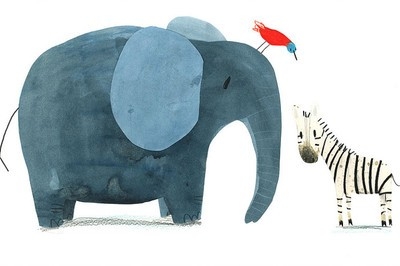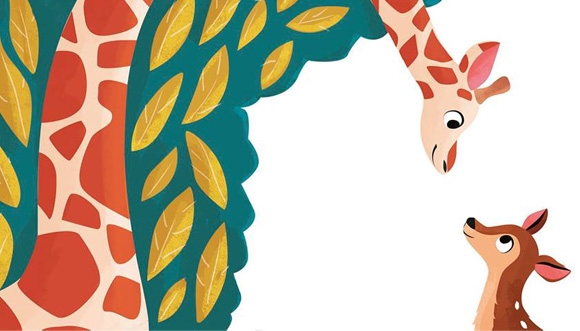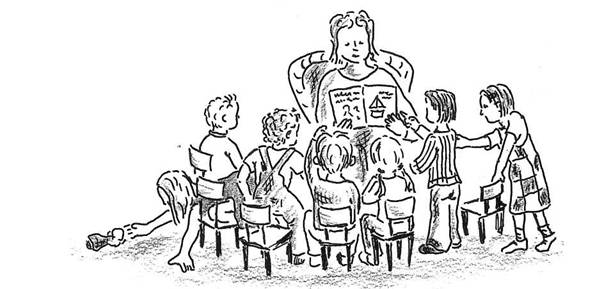Het arrangement Garageband is gemaakt met Wikiwijs van Kennisnet. Wikiwijs is hét onderwijsplatform waar je leermiddelen zoekt, maakt en deelt.
- Auteur
- Laatst gewijzigd
- 2018-05-15 08:56:34
- Licentie
-
Dit lesmateriaal is gepubliceerd onder de Creative Commons Naamsvermelding 3.0 Nederlands licentie. Dit houdt in dat je onder de voorwaarde van naamsvermelding vrij bent om:
- het werk te delen - te kopiëren, te verspreiden en door te geven via elk medium of bestandsformaat
- het werk te bewerken - te remixen, te veranderen en afgeleide werken te maken
- voor alle doeleinden, inclusief commerciële doeleinden.
Meer informatie over de CC Naamsvermelding 3.0 Nederland licentie.
Aanvullende informatie over dit lesmateriaal
Van dit lesmateriaal is de volgende aanvullende informatie beschikbaar:
- Toelichting
- Garageband
- Eindgebruiker
- leerling/student
- Moeilijkheidsgraad
- gemiddeld
Bronnen
| Bron | Type |
|---|---|
|
GarageBand: intro https://youtu.be/IjZi0mpKXO4?ecver=2&rel=0 |
Video |
|
GarageBand: bewerken https://youtu.be/KVrlRUnYt3E?ecver=2&rel=0 |
Video |
|
https://youtu.be/NiXP6uZImgc?rel=0?ecver=2 https://youtu.be/NiXP6uZImgc?rel=0?ecver=2 |
Video |
|
https://youtu.be/NiXP6uZImgc?rel=0&ecver=2&start=357 https://youtu.be/NiXP6uZImgc?rel=0&ecver=2&start=357 |
Video |

 verdienen. Per stap zie je erbij staan wat deze stap oplevert.
verdienen. Per stap zie je erbij staan wat deze stap oplevert.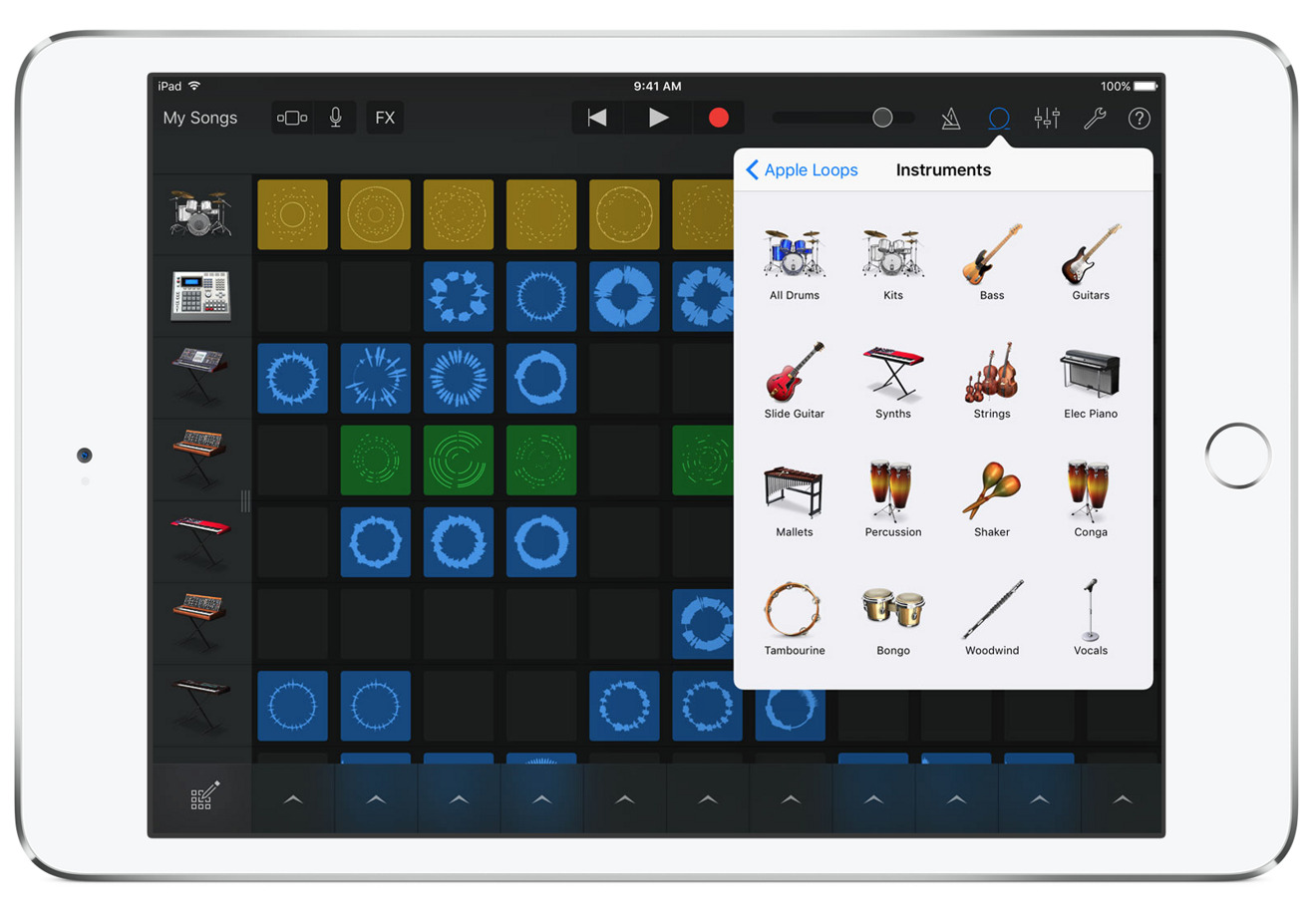
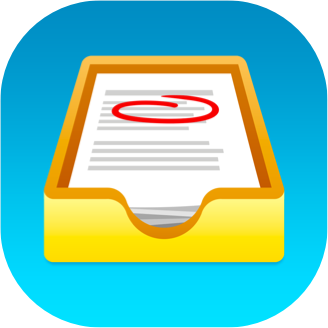 Ben je klaar? Lever je nummer dan in via Showbie. Maar let op: we willen zowel een muzieknummer hebben als je garageband project.
Ben je klaar? Lever je nummer dan in via Showbie. Maar let op: we willen zowel een muzieknummer hebben als je garageband project.